Operation Manual
Table Of Contents
- 1. Übersicht
- 2. Installieren von Button Manager
- 3. Scannen mit Hilfe der Buttons
- 4. Konfigurieren der Buttons
- 4.1 Starten des Dialogfensters „Button Properties“ (Button-Eigenschaften)
- 4.2 Das Register „Basic“ (Allgemein)
- 4.3 Das Register „Image Adjustment“ (Bildeinstellung)
- 4.4 Das Register „Color Dropout“ (Farbunterdrückung)
- 4.5 Das Register „Image Processing“ (Bildverarbeitung)
- 4.6 Einrichtung von Button Manager zum Senden von Bildern zu einem bestimmten Drucker
- 4.7 Button Manager zum Hochladen von Bildern an ein angegebenes E-Mail-Programm einrichten
- 4.8 Einrichtung von Button Manager zum Hochladen von Bildern auf einen FTP-Server
- 4.9 Einrichtung von Button Manager zum Hochladen von Bildern auf den Microsoft SharePoint-Server / Office 365
- 4.10 Einrichtung von Button Manager zum Hochladen von Bildern auf Google Drive
- 4.11 Button Manager zum Hochladen von Bildern an Evernote einrichten
- 4.12 Button Manager zum Hochladen von Bildern an Dropbox einrichten
- 4.13 Button Manager zum Hochladen von Bildern an OneDrive einrichten
- 4.14 Button Manager zum Hochladen von Bildern an Facebook einrichten
- 4.15 Einrichten des Button Managers zum Hochladen Ihrer Bilder an einen freigegebenen Ordner
- 4.16 Mögliche Fehlerzustände
- 4.17 Hinzufügen einer neuen Zielanwendung
- 4.18 Arbeiten mit Profilen
- 4.19 Verwenden des Menüs „Options“ (Optionen)
- 4.20 Entfernen des Symbols des Button Managers aus der Taskleiste
- 5. Betriebsweise
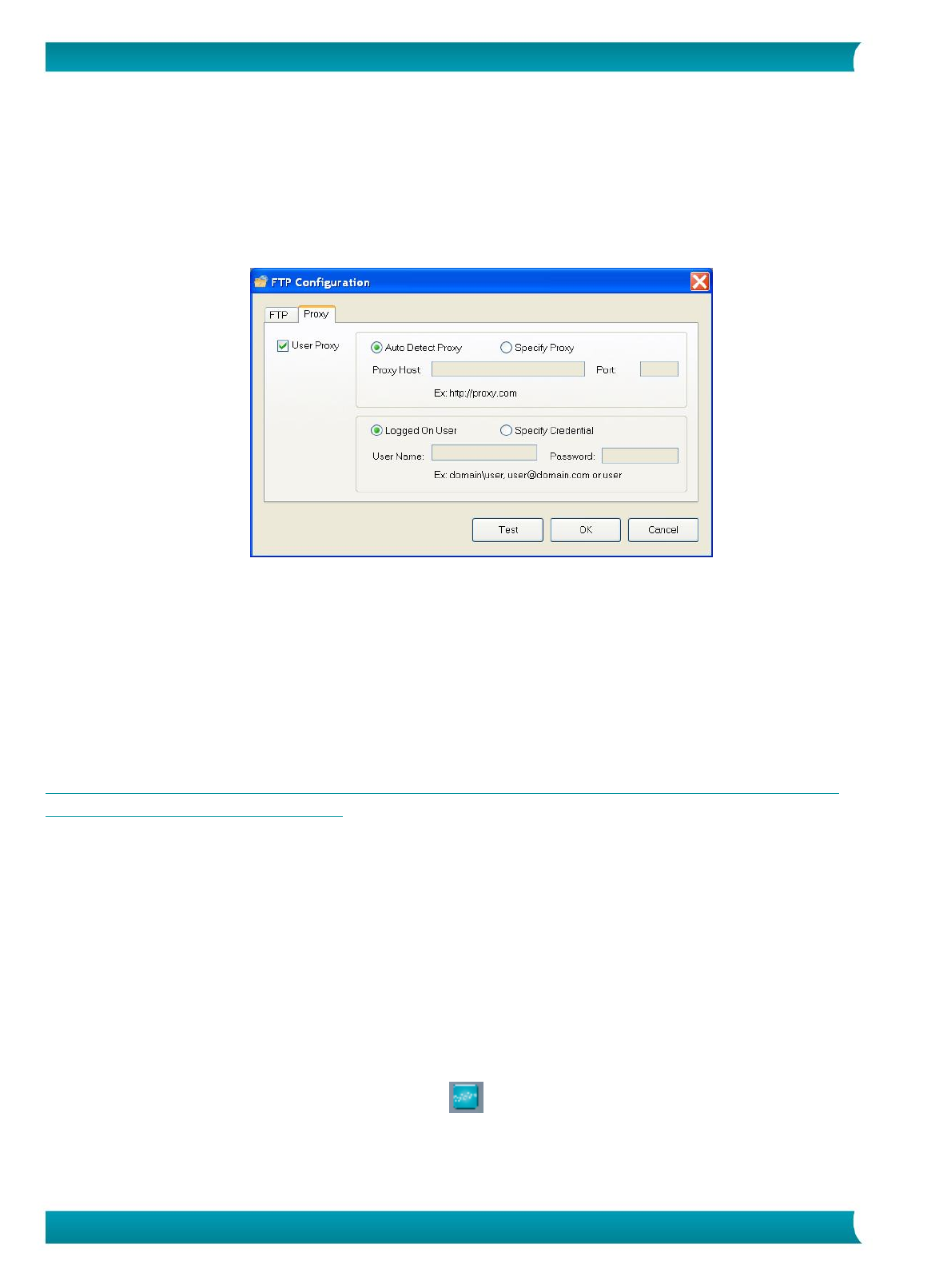
30
Anleitung für Benutzer – IRIScan Executive 4
Der für die Anmeldung verwendete „User name“ (Benutzername) kann einen Domänennamen
enthalten. Wird ein Domänenname hinzugefügt, ist folgendes Format für den Benutzernamen
erforderlich: domain\username (Domänenname gefolgt von einem Backslash und dem
angemeldeten Benutzernamen).
Geben Sie einen Ordnernamen ein oder suchen Sie nach einem Namen.
5. Klicken Sie auf das Register Proxy, um das folgende Dialogfenster Proxy zu öffnen.
6. Legen Sie fest, ob Ihr Proxy-Server mit der Option Auto Detect (Automatisch erkennen) oder
Specify Proxy (Proxy angeben) ermittelt wird. Bei Wahl von Specify Proxy (Proxy angeben)
müssen Sie die IP-Adresse und die Portnummer Ihres Proxy-Servers eingeben. Geben Sie den
Benutzernamen und das Kennwort ein, falls erforderlich. Sie können sich bei Ihrem
Netzwerkadministrator nach den Details erkundigen.
7. Klicken Sie auf OK, um den Vorgang abzuschließen. Durch Klicken auf Test können Sie feststellen, ob
das Konto funktioniert.
4.9 Einrichtung von Button Manager zum Hochladen von Bildern auf den Microsoft
SharePoint-Server / Office 365
SharePoint ist ist ein Werkzeug für Zusammenarbeit und Dokumentbibliothek. Button Manager V2 verfügt
über eine Methode zum Scannen von Dokumenten, die Sie anderen zugänglich machen und zu einem
SharePoint-Server senden möchten. Sobald die elektronische Datei auf SharePoint hochgeladen ist, können
Sie die Ressourcen von SharePoint zur Verwaltung der von Ihnen gescannten Dokumente nutzen.
Eventuell müssen Sie sich bei Ihrem Systemadministrator nach der richtigen URL für den SharePoint-Server
erkundigen. Ihr Systemadministrator gewährt Ihnen auch den Zugang zur SharePoint-Site und gibt Ihnen
hierfür eine gültige Benutzeranmeldung und ein Kennwort.
So richten Sie den Button Manager zum Hochladen von Bildern auf einen Microsoft SharePoint-Server ein:
1. Klicken Sie auf das Button Manager-Symbol ( ), um das Button-Fenster anzuzeigen.
2. Klicken Sie mit der rechten Maustaste auf den Button, den Sie konfigurieren möchten, um wie
nachfolgend abgebildet das Dialogfeld Button Properties (Button-Eigenschaften) aufzurufen.
3. Benennen Sie den Button mit SharePoint.










